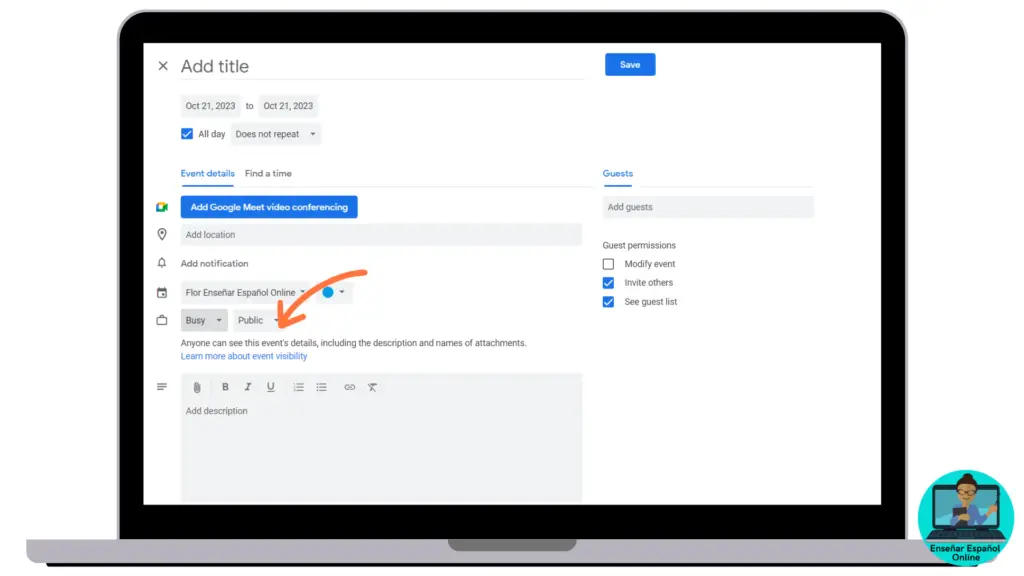Para empezar a utilizar Google Calendar, lo primero que debes hacer es acceder a tu cuenta de Gmail. Una vez dentro, haz clic en el icono de Google Apps y selecciona la opción de “Calendario“. Si es la primera vez que usas esta herramienta, es posible que tengas que configurar algunos ajustes iniciales.
En la esquina superior derecha de la pantalla, haz clic en el icono de engranaje y selecciona “Configuración“. Aquí puedes personalizar la apariencia de tu calendario, ajustar las notificaciones y establecer la zona horaria de tu ubicación.
Creación y Gestión de Eventos
Para crear un evento en Google Calendar, haz clic en el botón “Crear” en la esquina superior izquierda de la pantalla. A continuación, introduce el título del evento, la fecha y la hora de inicio y fin. También puedes añadir una descripción, ubicación y recordatorios para el evento.
Una vez creado el evento, puedes editarlo en cualquier momento haciendo clic en él en tu calendario. Desde aquí, puedes cambiar la fecha, hora, descripción y cualquier otra información que hayas añadido.
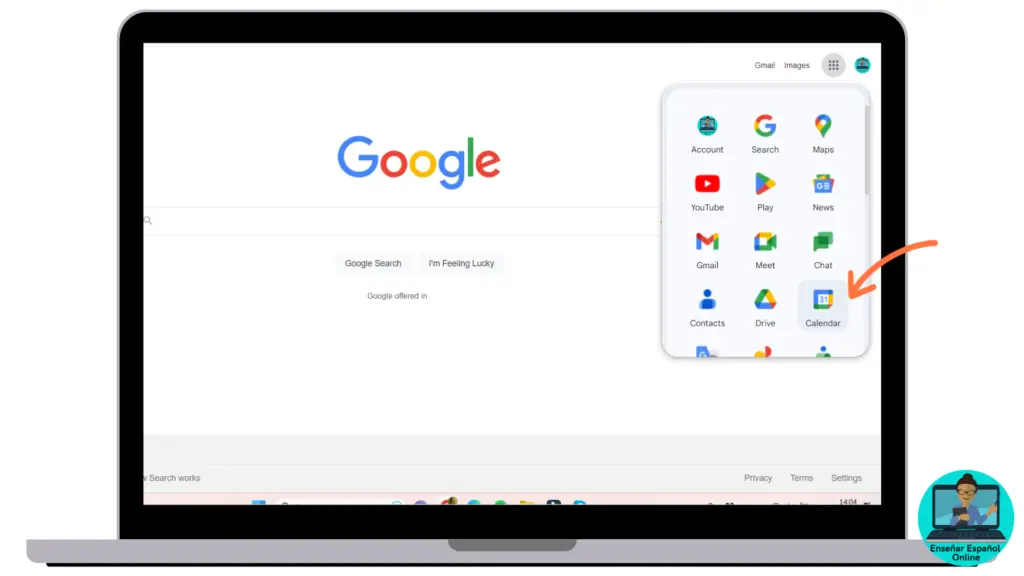
¿Cómo sincronizar los Calendarios?
Si necesitas sincronizar tus clases de español en línea con Google Calendar, es posible que debas añadir un calendario adicional a tu cuenta. Para hacerlo, haz clic en el botón “Crear” y selecciona “Nuevo calendario“. A continuación, introduce el nombre del calendario y haz clic en “Crear calendario“.

Una vez creado el calendario adicional, puedes añadir eventos a él de la misma manera que lo harías con tu calendario principal. Para sincronizar los dos calendarios, haz clic en el botón de configuración del calendario adicional y selecciona “Configuración del calendario“. Desde aquí, puedes seleccionar la opción “Compartir este calendario” y establecer los permisos de acceso para otros usuarios.
En resumen, Google Calendar es una herramienta muy útil para programar y gestionar tus clases de español en línea. Con una configuración inicial sencilla, podrás crear y editar eventos con facilidad y sincronizar tus calendarios para tener una visión general de tus actividades diarias.
Programación de Clases de Español en Línea
Si eres un profesor de español en línea, es importante que tengas un sistema organizado para programar tus clases y asegurarte de que tus alumnos estén al tanto de las fechas y horas de las mismas.
Organización de la Agenda Diaria
Para empezar, es importante que organices tu agenda diaria en el Calendario de Google. De esta forma, podrás visualizar todas tus clases y otros compromisos en un solo lugar. Puedes crear eventos en el calendario para cada clase que tengas programada, y asignarles un color específico para que sea más fácil identificarlos.

Además de las clases, también puedes programar otros compromisos, como reuniones con otros profesores u otras tareas. De esta forma, podrás tener una visión general de tu día y asegurarte de que tienes tiempo suficiente para todo lo que necesitas hacer.
Programación de Clases
Una vez que hayas organizado tu agenda diaria, es hora de programar tus clases de español en línea. Para hacerlo, simplemente crea un evento en el Calendario de Google y asigna una hora y fecha específica para la clase. Puedes agregar detalles adicionales en la descripción del evento, como el tema de la clase o los materiales necesarios.
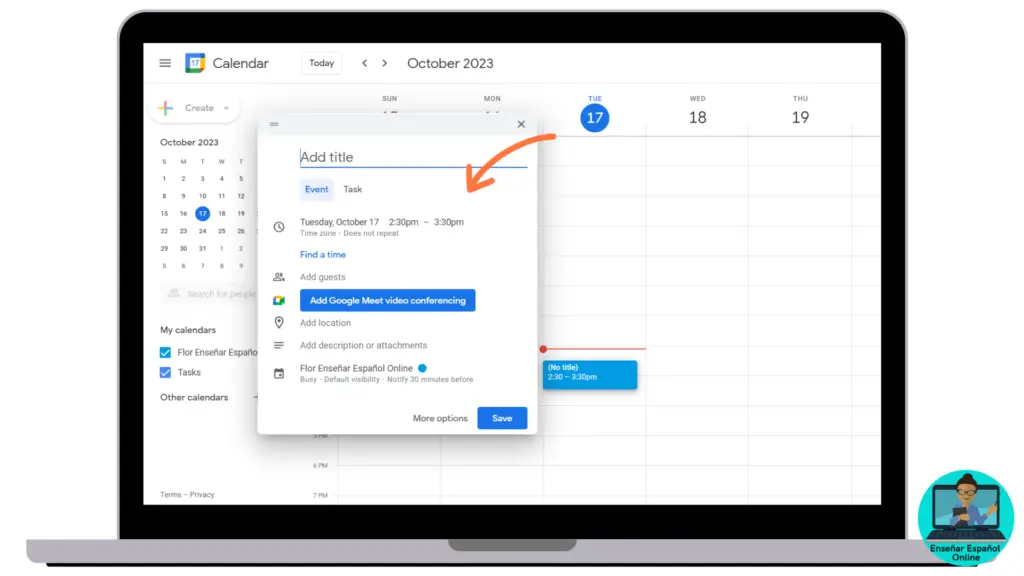
Si utilizas Google Meet para tus clases en línea, también puedes agregar el enlace de la reunión en la descripción del evento. De esta forma, tus alumnos podrán acceder fácilmente a la reunión desde el Calendario de Google.
Notificaciones y Recordatorios
Finalmente, es importante que tus alumnos estén al tanto de las fechas y horas de tus clases de español en línea. Para asegurarte de que esto suceda, puedes utilizar las notificaciones y recordatorios del Calendario de Google.
Puedes configurar el Calendario de Google para que te envíe un correo electrónico o una notificación en tu dispositivo móvil antes de cada clase. De esta forma, podrás asegurarte de que no te olvides de ninguna clase importante.
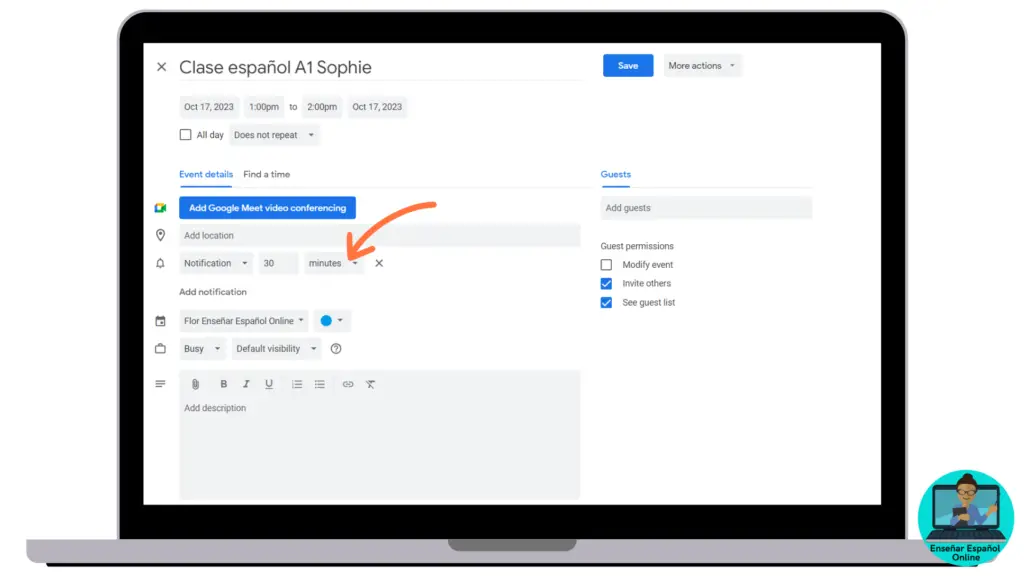
También puedes configurar recordatorios para tus alumnos, de forma que reciban una notificación antes de cada clase. Esto es especialmente útil si tienes alumnos que tienen problemas para recordar las fechas y horas de las clases.
Personalización de Google Calendar
Personalizar los colores de tu calendario
Puedes personalizar los colores de tus eventos y calendarios en Google Calendar para ayudarte a visualizar mejor tus clases. Para hacerlo, sigue estos pasos:
- Abre Google Calendar.
- Haz clic en el icono de tres puntos junto al nombre de tu calendario.
- Selecciona “Color” y elige el color que desees.
Puedes personalizar los colores de tus eventos siguiendo los mismos pasos.
Cambiar la vista de tu calendario
Google Calendar ofrece diferentes vistas para que puedas ver tus eventos de la manera que más te convenga. Puedes cambiar la vista de tu calendario siguiendo estos pasos:
- Abre Google Calendar.
- Haz clic en la vista actual en la esquina superior derecha.
- Selecciona la vista que desees.
Las diferentes vistas incluyen día, semana, mes y agenda.
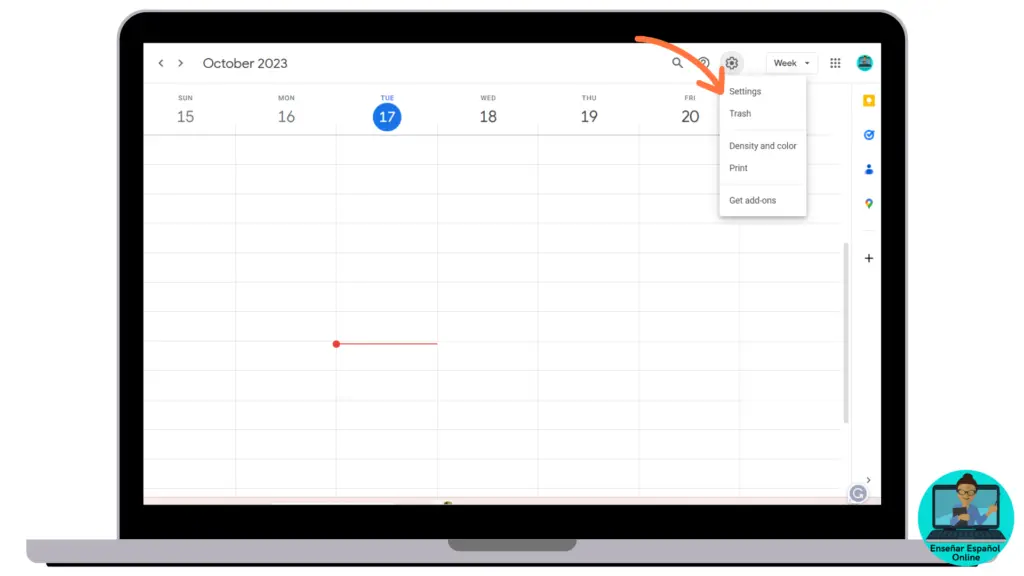
Consejos para una mejor gestión del tiempo
Para una mejor gestión del tiempo, puedes utilizar la función de “Objetivos” de Google Calendar. Esta función te permite establecer objetivos para ti mismo, y programar automáticamente el tiempo en tu calendario para trabajar en esos objetivos.
También puedes utilizar la función de “Tiempo libre” para indicar a Google Calendar cuándo estás disponible para programar tus clases.